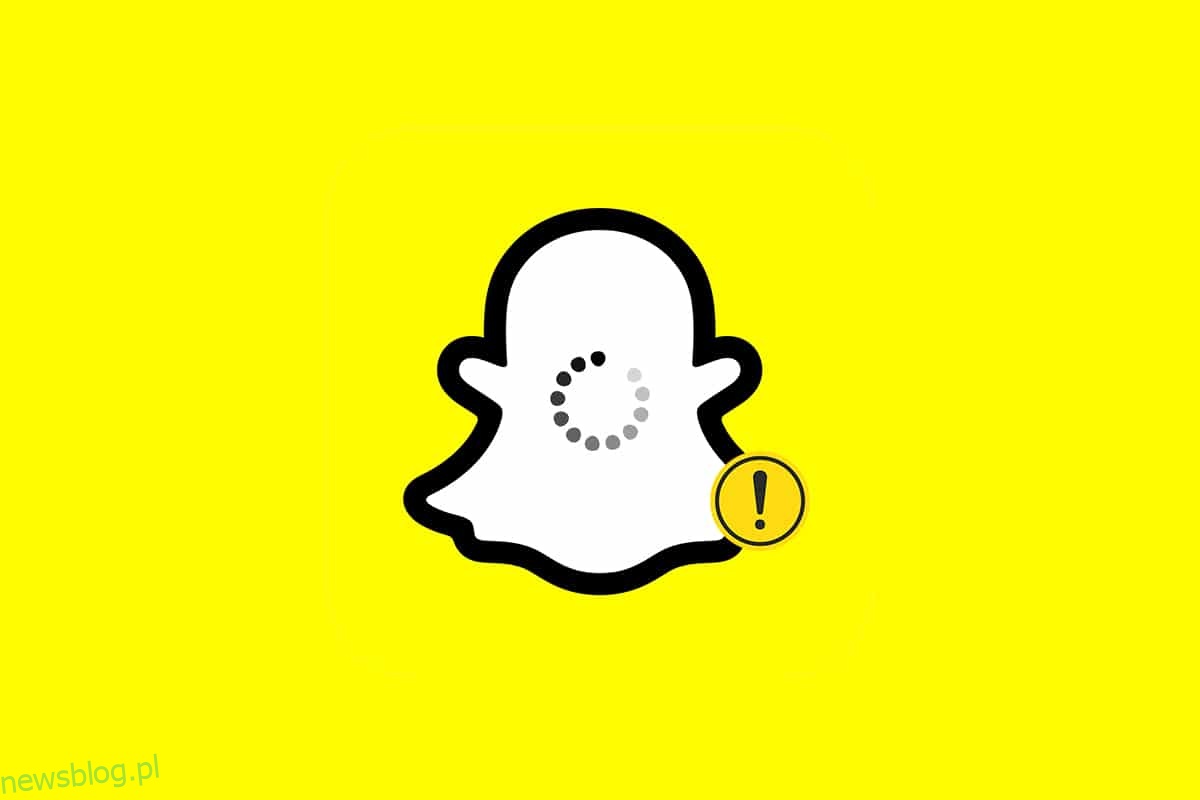Aplikacja Snapchat inspiruje użytkowników do natychmiastowego uchwycenia chwil i toruje drogę do natychmiastowego ich udostępniania. Mogą to być zdjęcia lub filmy, zwane snapami. Te zatrzaski lub historie udostępnione znajomym prywatnie znikają po 24 godzinach od otwarcia ich przez odbiorcę. Ten wyjątkowy aspekt Snapchata jest najbardziej poszukiwany wśród użytkowników. Chociaż inne aplikacje społecznościowe później zaimplementowały ten atrybut, nie wpłynęło to na popularność Snapchata. Ale snapy w tej aplikacji mają również błędy ładowania po każdym dotknięciu, na przykład Snapchat nie ładuje snapów ani historii. Jeśli masz ten problem, ten przewodnik, jak naprawić Snapchat, który nie ładuje historii, z pewnością ci pomoże.
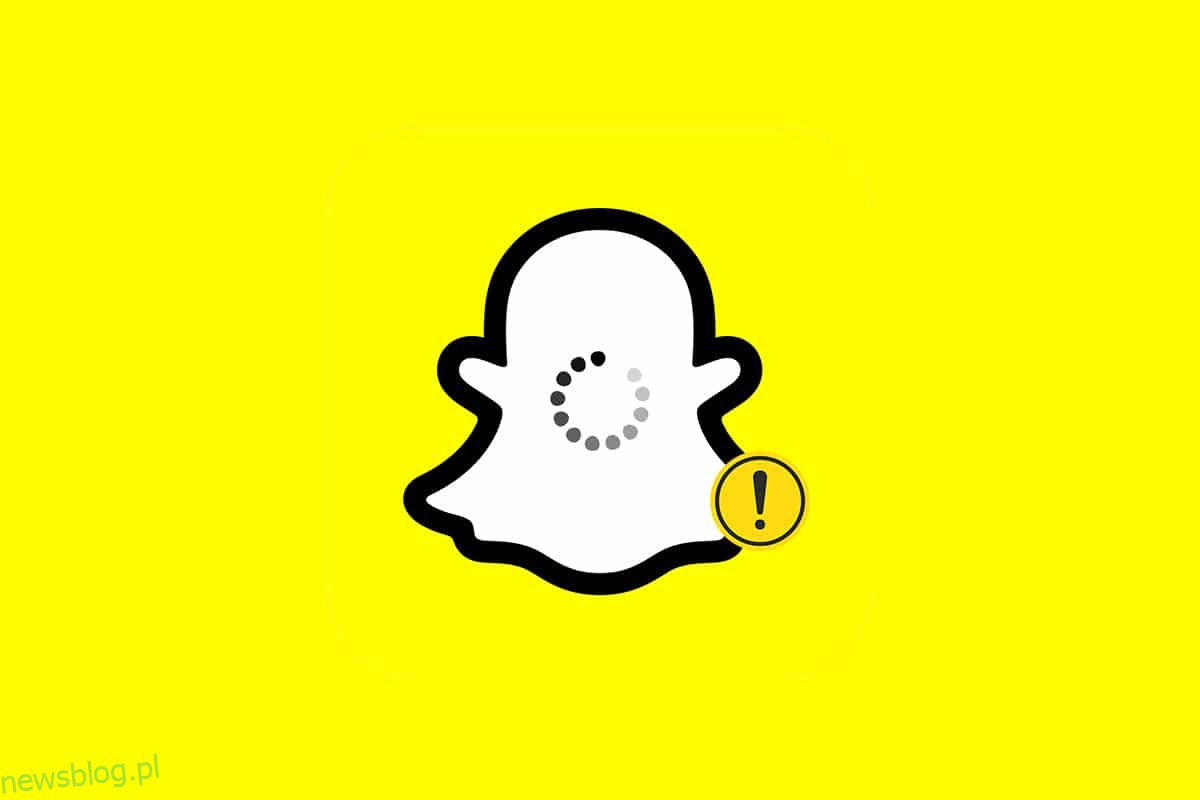
Spis treści:
Jak naprawić Snapchat nie ładuje historii ani snapów na urządzeniach z Androidem
Wspomnianymi błędami mogą być:
- pusty ekran bez komunikatu o błędzie,
- nie można wyświetlić snapów określonego użytkownika lub
- podgląd szarego obrazu.
Oto niektóre z powodów, dla których te błędy pojawiają się na urządzeniu z Androidem:
- Niestabilne połączenie internetowe na urządzeniu z systemem Android
- Zakłócenia po stronie serwera Snapchat
- Ograniczenia dotyczące oszczędzania danych lub baterii w aplikacji Snapchat
- Nieaktualna wersja aplikacji Snapchat na Twoim urządzeniu
- Wyłączone uprawnienia z Androida dla aplikacji Snapchat
Aby rozwiązać te wymienione problemy, postępuj zgodnie z metodami wymienionymi poniżej, aby naprawić to samo.
Uwaga: ponieważ smartfony nie mają tych samych opcji ustawień i różnią się one w zależności od producenta, dlatego przed zmianą jakichkolwiek ustawień upewnij się, że są prawidłowe. Zrzuty ekranu użyte w tym artykule pochodzą z telefonu Samsung M12 z Androidem.
Metoda 1: Sprawdź stan serwera Snapchat
Istnieje możliwość, że Snapchat nie będzie działał dla nikogo. Może to być spowodowane problemami z serwerami Snapchat. Dlatego zaleca się sprawdzenie:
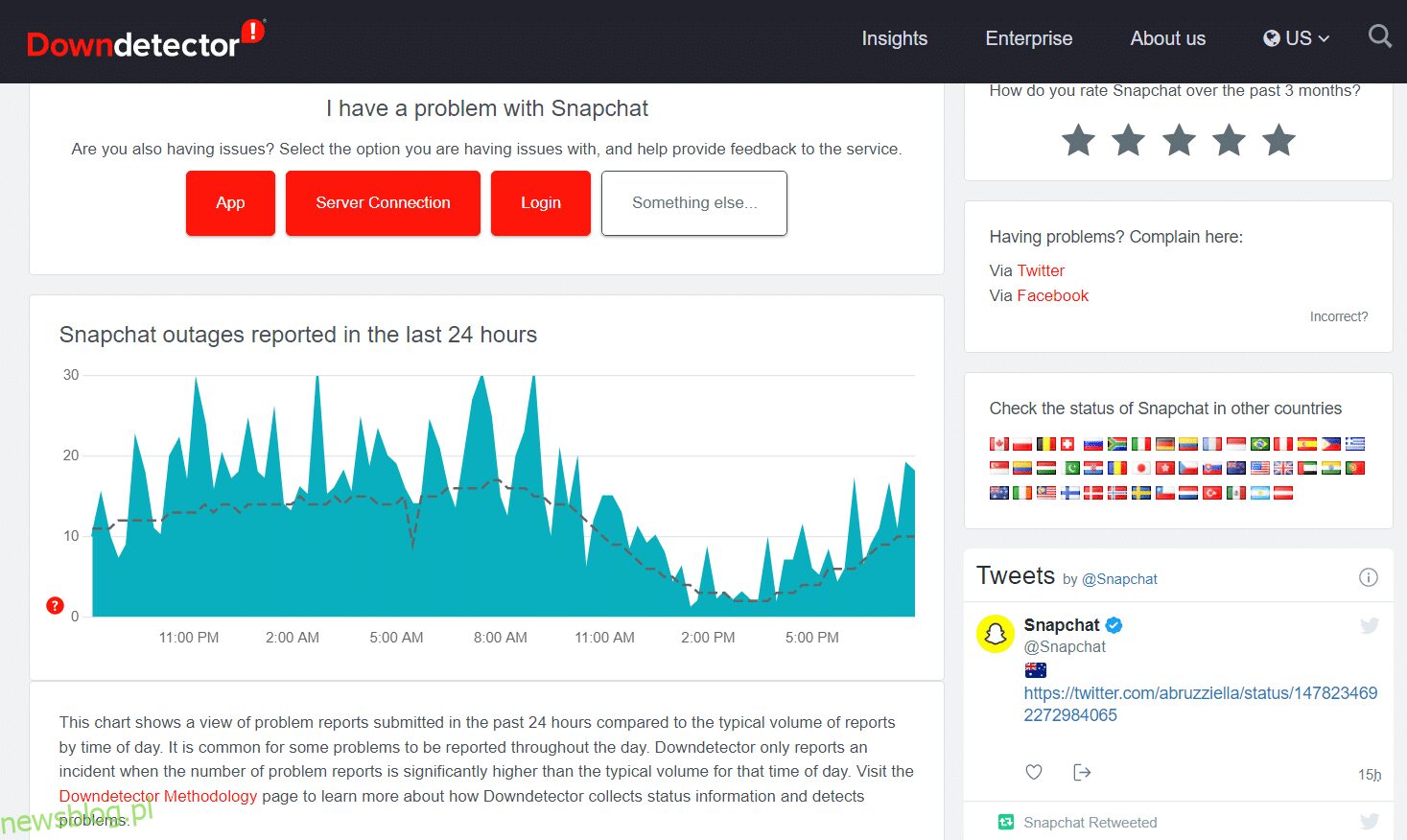
Metoda 2: Rozwiąż problem z połączeniem internetowym
Nie zawsze to aplikacja powoduje problem; przyczyną może być również łączność sieciowa. Spróbuj otworzyć Google Chrome lub Youtube na telefonie komórkowym, aby sprawdzić stabilność sieci.
- Jeśli korzystasz z mobilnej transmisji danych, przełącz się na Wi-Fi i odwrotnie.
- Jeśli korzystasz z VPN, przełącz się na inny serwer lub odłącz VPN. Dzieje się tak, ponieważ zwykle Snapchat nie działa, jeśli wykryje VPN.
Postępuj zgodnie z instrukcjami podanymi poniżej, aby ponownie połączyć się z siecią, aby naprawić problem Snapchat nie ładuje Snaps lub Stories:
1. Wyjdź ze Snapchata i otwórz aplikację Ustawienia na swoim telefonie z Androidem.
2. Stuknij opcję Połączenia, jak pokazano.
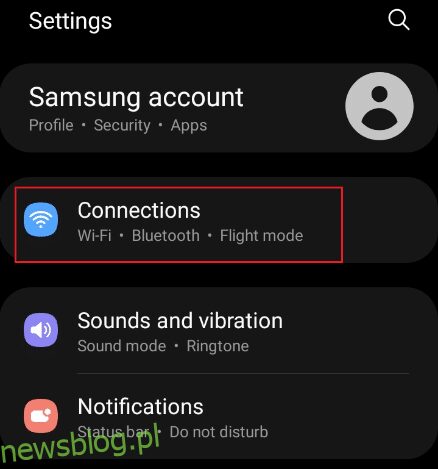
3. Stuknij opcję Wi-Fi lub Sieć komórkowa zgodnie z zaznaczoną opcją połączenia. Wyłącz, a następnie Włącz odpowiednią sieć.
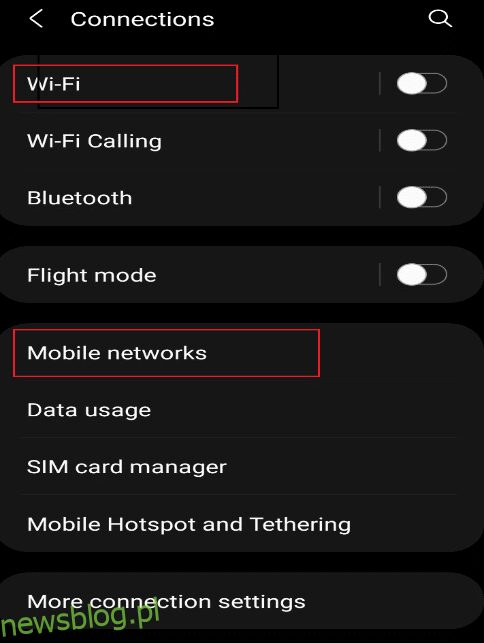
4. Na koniec ponownie otwórz aplikację Snapchat.
Metoda 3: Wyloguj się i zaloguj ponownie na konto Snapchat
Może to być również spowodowane problemami z aplikacjami. Możesz więc wylogować się z aplikacji i zalogować się ponownie, aby naprawić problem polegający na tym, że Snapchat nie ładuje historii w następujący sposób:
1. Otwórz Snapchata na telefonie komórkowym.
2. Stuknij ikonę Profil w lewym górnym rogu.
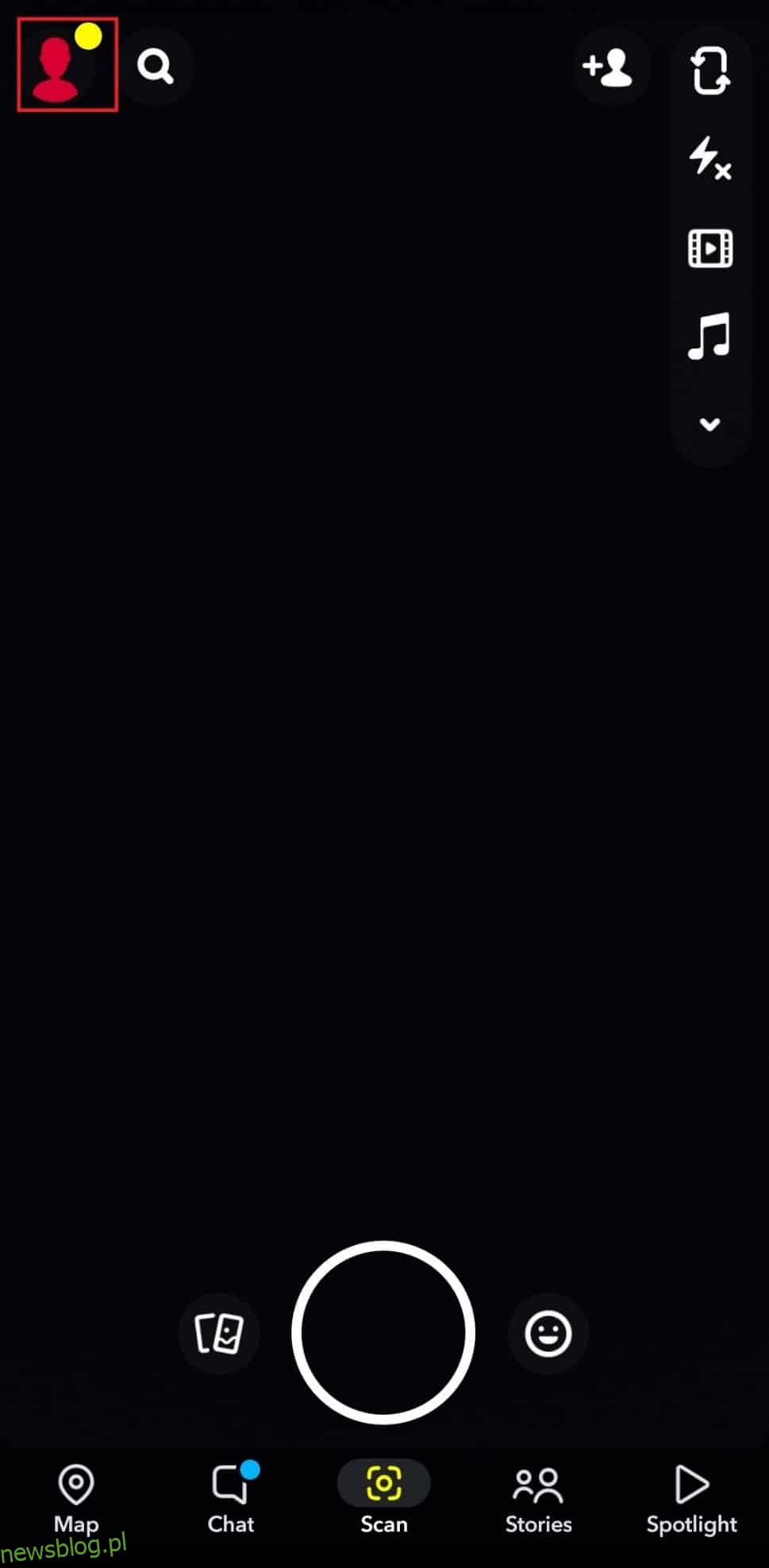
3. Stuknij ikonę koła zębatego Ustawienia, jak pokazano.
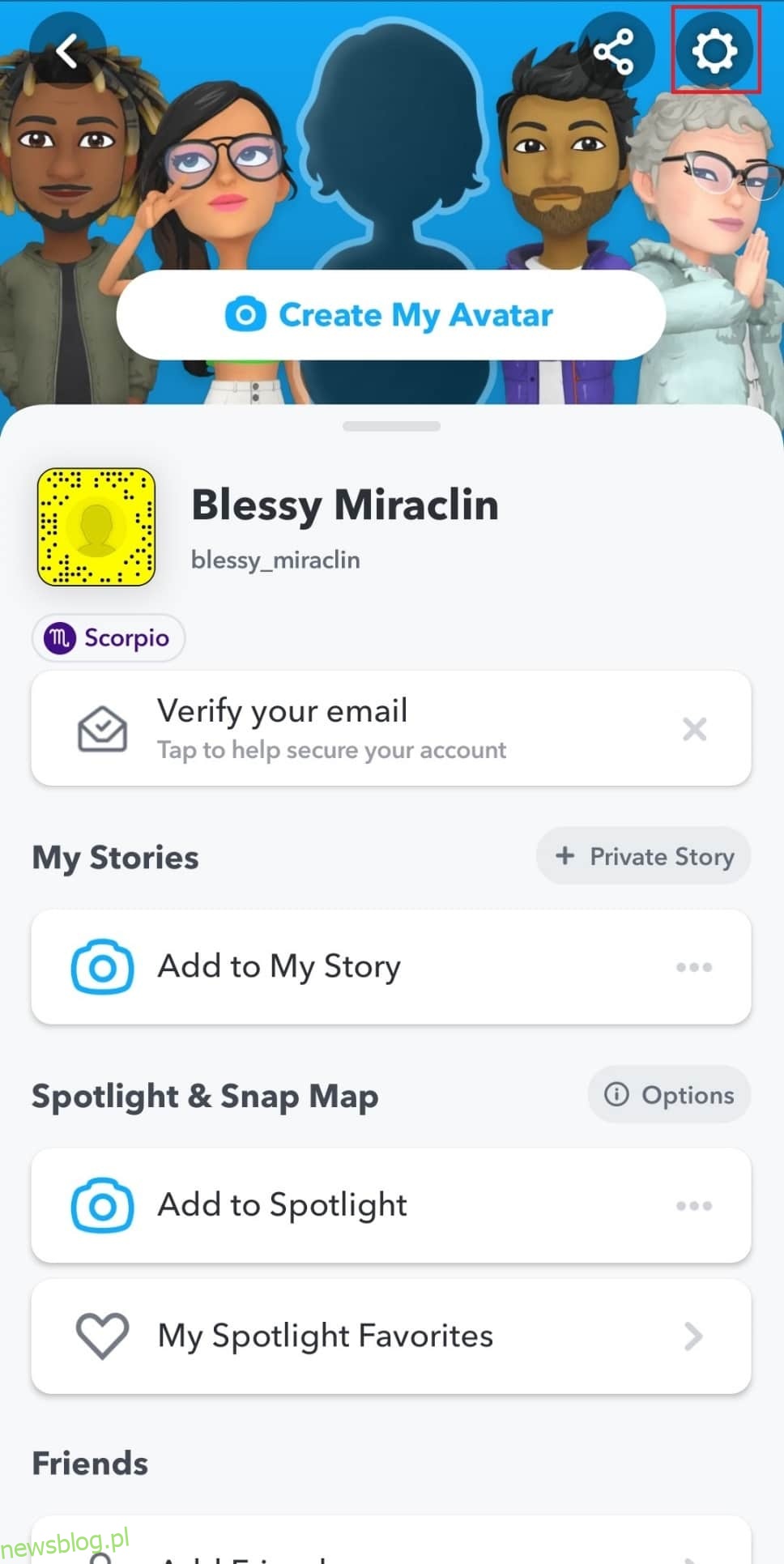
4. Przesuń palcem w dół po ekranie i wybierz opcję Wyloguj.
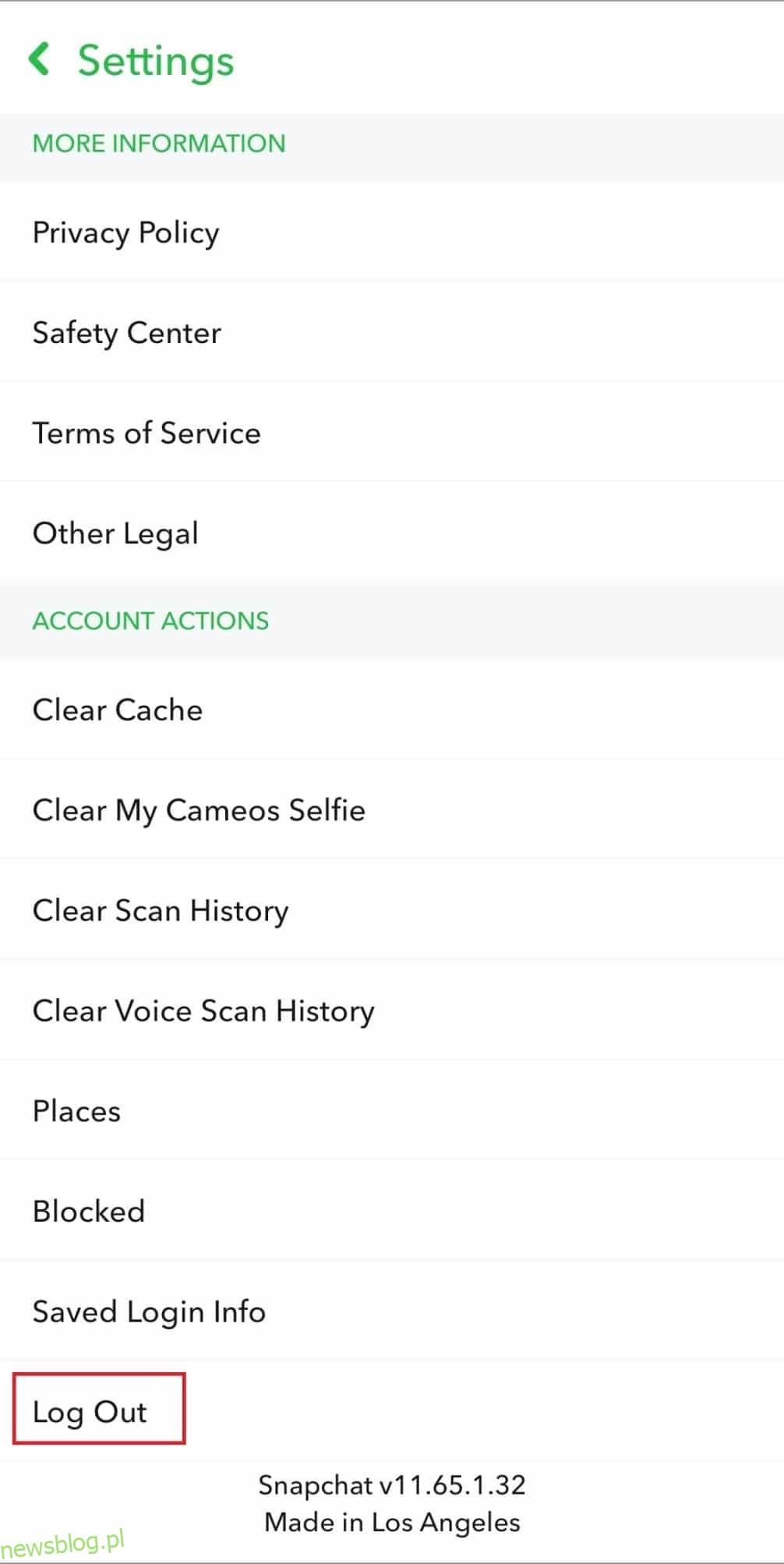
5. Potwierdź monit, dotykając opcji Wyloguj.

6. Teraz zaloguj się ponownie, wprowadzając swoje hasło.
Metoda 4: Uruchom ponownie urządzenie i aplikację Snapchat
Istnieją szanse, że aplikacja nie została poprawnie uruchomiona, co prowadzi do niepotrzebnych komplikacji. Dlatego warto spróbować ponownie uruchomić telefon i aplikację Snapchat.
1. Zamknij aplikację Snapchat w telefonie.
2. Naciśnij i przytrzymaj jednocześnie przycisk głośności i zasilania.
3. Stuknij ikonę Uruchom ponownie w telefonie, która automatycznie uruchomi ponownie telefon.
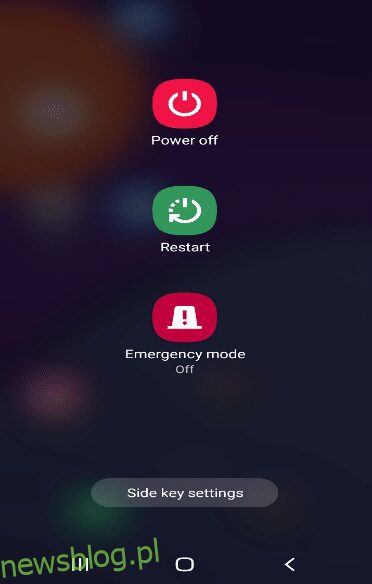
4. Następnie otwórz aplikację Ustawienia i dotknij opcji Aplikacje, jak pokazano.
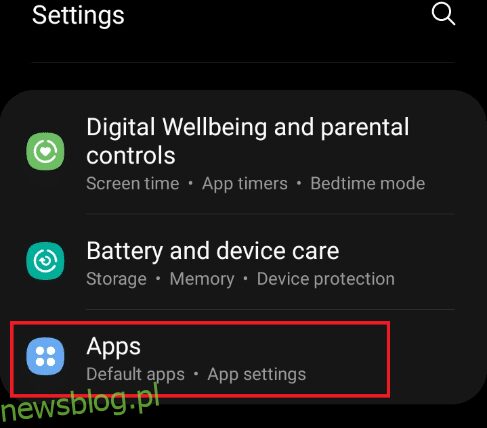
5. Znajdź Snapchata i dotknij go.
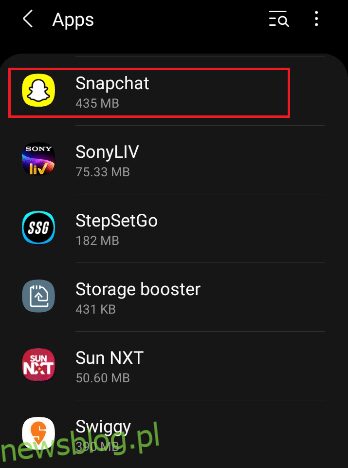
6. Na stronie informacyjnej aplikacji Snapchat dotknij podświetlonej ikony Wymuś zatrzymanie.
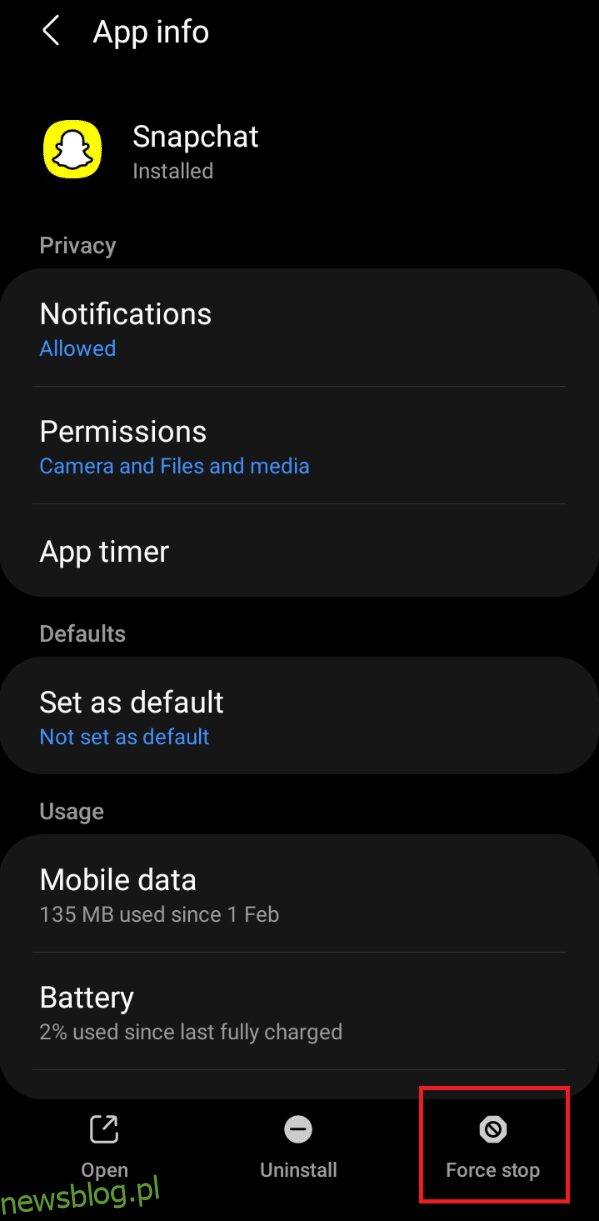
7. Uruchom ponownie aplikację Snapchat i sprawdź, czy możesz załadować snapy.
Metoda 5: Zaktualizuj Snapchata
Korzystanie ze starszej wersji aplikacji może spowodować błąd ładowania. Aby zaktualizować aplikację Snapchat, wykonaj poniższe kroki:
1. Otwórz Sklep Play na telefonie komórkowym. Następnie wyszukaj Snapchat.
Uwaga: użytkownicy iPhone’a powinni używać Sklep z aplikacjami.
2A. Jeśli dostępna jest nowa aktualizacja, dotknij Aktualizuj.
2B. Jeśli aplikacja jest już aktualna, wyświetli opcję Otwórz. W takim przypadku wypróbuj następne rozwiązanie.
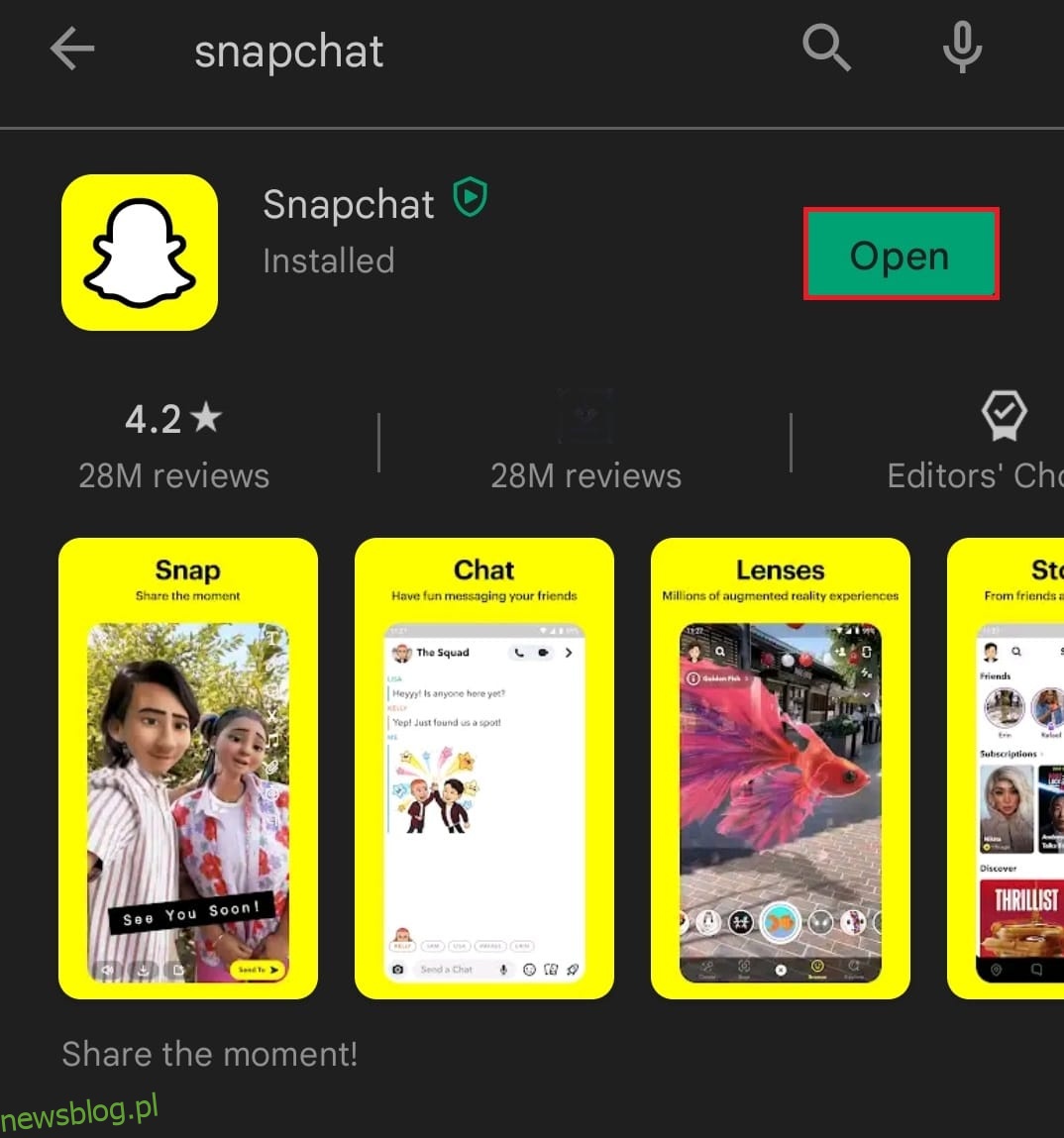
Metoda 6: Zaktualizuj system operacyjny telefonu
Producenci telefonów publikują aktualizacje oprogramowania po rozwiązaniu problemów, które pozostały w telefonie. Zaktualizowanie telefonu może prawdopodobnie rozwiązać problem z ładowaniem Snapchata. Postępuj zgodnie z instrukcjami podanymi poniżej, aby sprawdzić i zaktualizować system operacyjny, jeśli jest to wymagane:
1. Otwórz aplikację Ustawienia na swoim telefonie z Androidem.
2. Nawiguj i wybierz Aktualizacja oprogramowania w opcjach, jak pokazano.
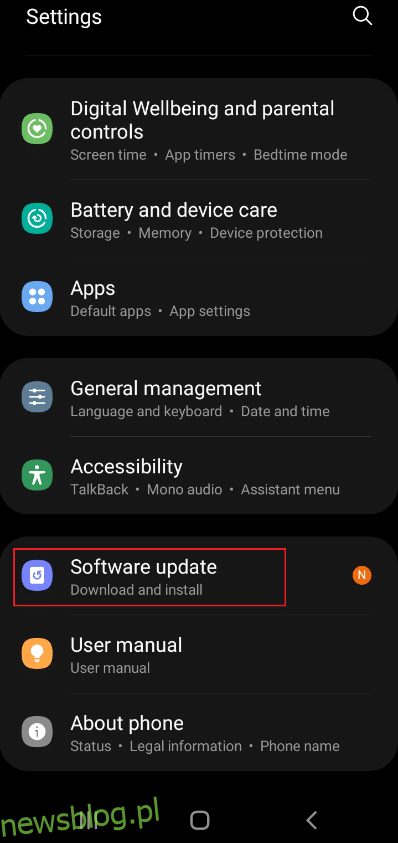
3. Jeśli wymagana jest aktualizacja systemu, dotknij Pobierz i zainstaluj, jak pokazano poniżej.
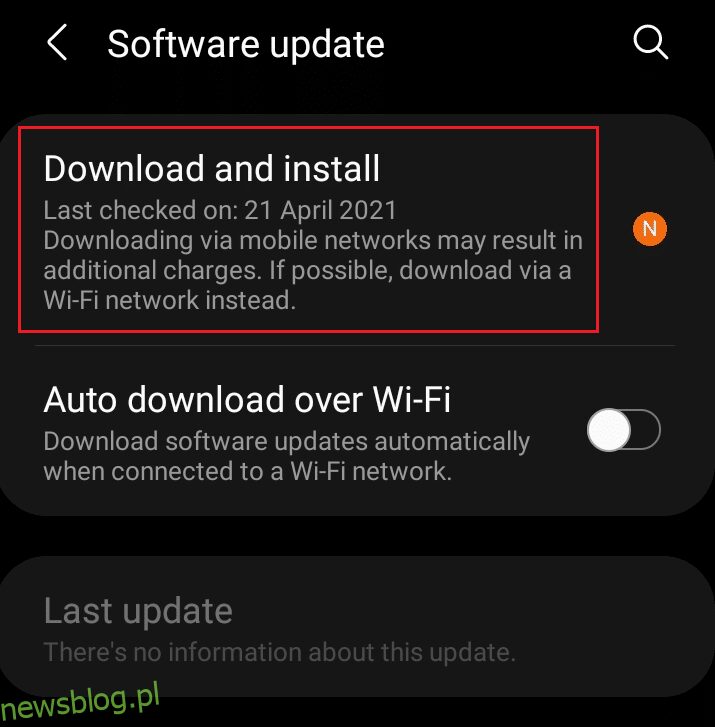
4. Następnie dotknij przycisku Pobierz, aby zaktualizować oprogramowanie systemowe, jak pokazano.
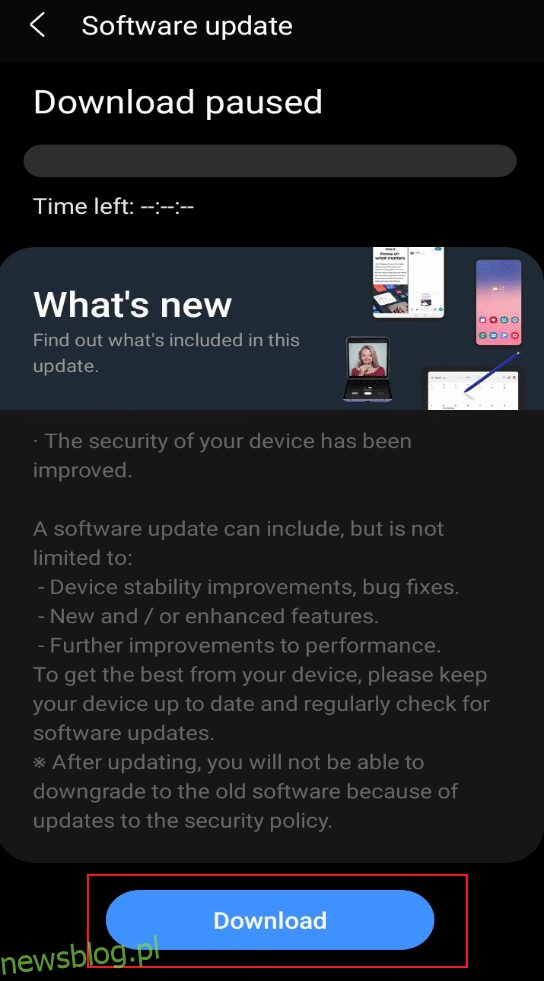
5. Po aktualizacji uruchom ponownie telefon i otwórz aplikację Snapchat. Sprawdź, czy możesz teraz wczytać snapy lub historie.
Metoda 7: Zmień DNS
Wielu użytkowników rozwiązało ten problem, zmieniając ustawienia DNS w swoich telefonach. Warto zrobić strzał, aby zrealizować ten pomysł i sprawdzić, czy to samo działa u Ciebie.
1. Przejdź do Ustawienia > Połączenia, jak pokazano.
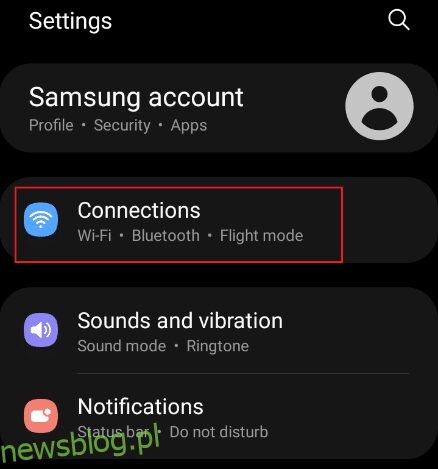
2. Na karcie Połączenia wybierz opcję Wi-Fi zgodnie z ilustracją.
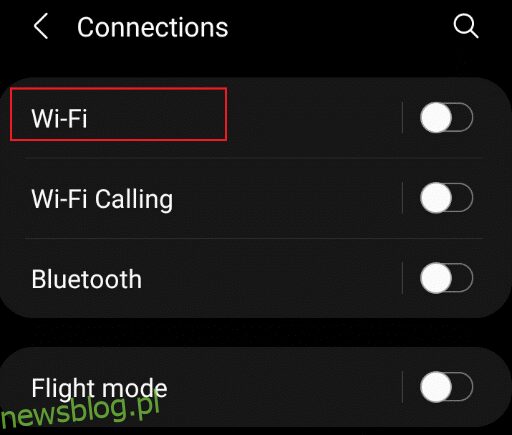
3. Na stronie Wi-Fi stuknij ikonę ustawienia koła zębatego podświetloną dla bieżącej sieci.
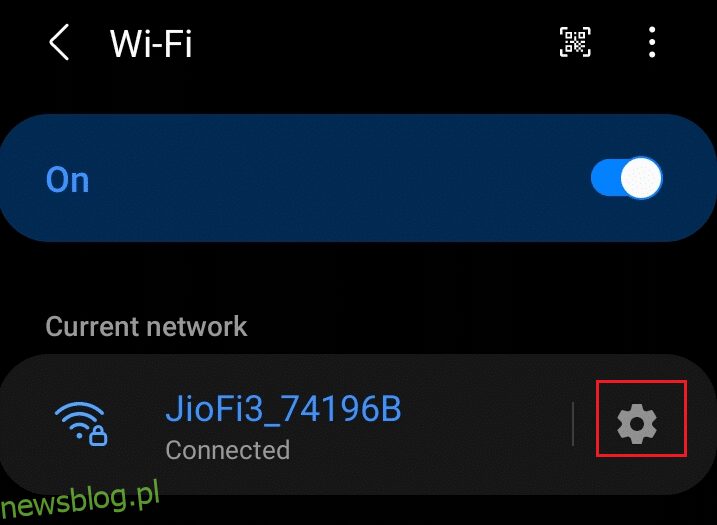
4. Następnie dotknij opcji rozwijanej Zaawansowane.
5. Wybierz podświetlone ustawienia IP i zmień DHCP na Statyczny.
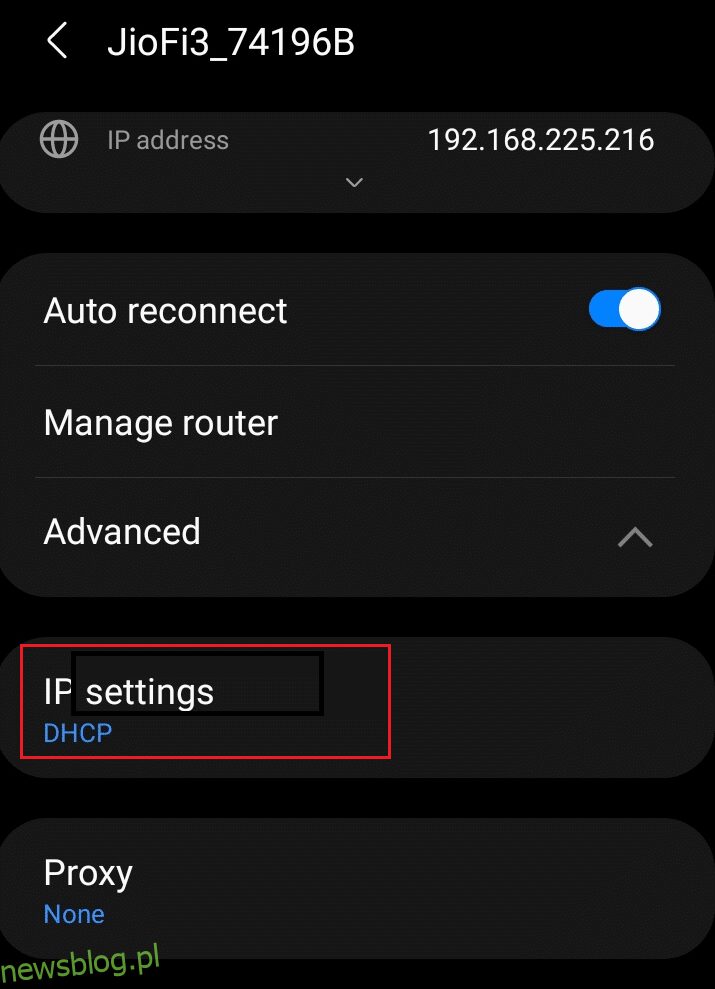
6. Wprowadź również następujące zmiany i dotknij Zapisz.
-
DNS 1 – 8.8.8.8
-
DNS 2 – 8.8.4.4
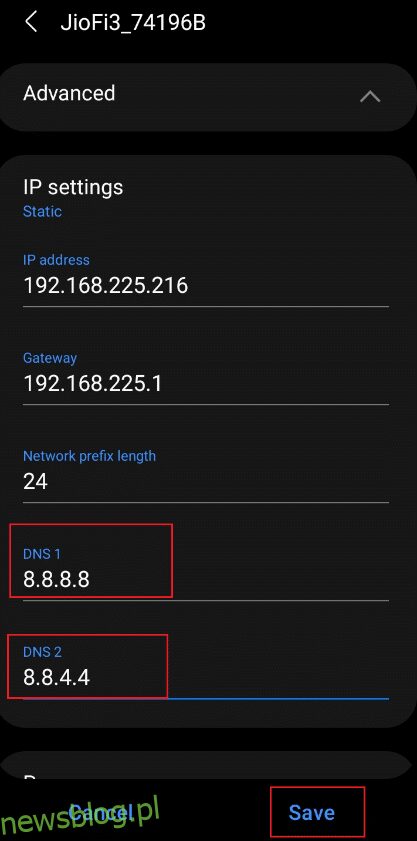
Metoda 8: Usuń ograniczenia dotyczące oszczędzania danych
Wszystkie telefony z Androidem oferują funkcję oszczędzania danych, która eliminuje jakiekolwiek wykorzystanie danych w tle, aby zachować dane w przypadku ograniczonej dostępności Internetu. Prawdopodobnie może to być przyczyną tego problemu i konieczne jest usunięcie ograniczeń i zwolnienie Snapchata, jak wyjaśniono poniżej:
1. Otwórz aplikację Ustawienia i dotknij opcji Połączenia.
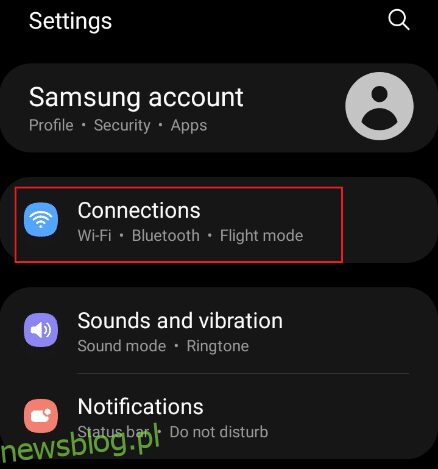
2. Na stronie Połączenia stuknij opcję Użycie danych, jak pokazano.
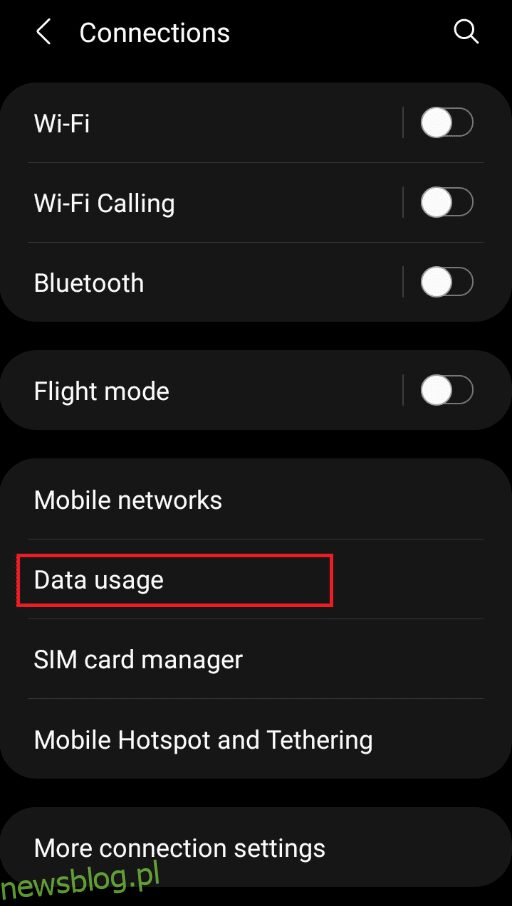
3. Stuknij opcję Oszczędzanie danych na następnym ekranie.
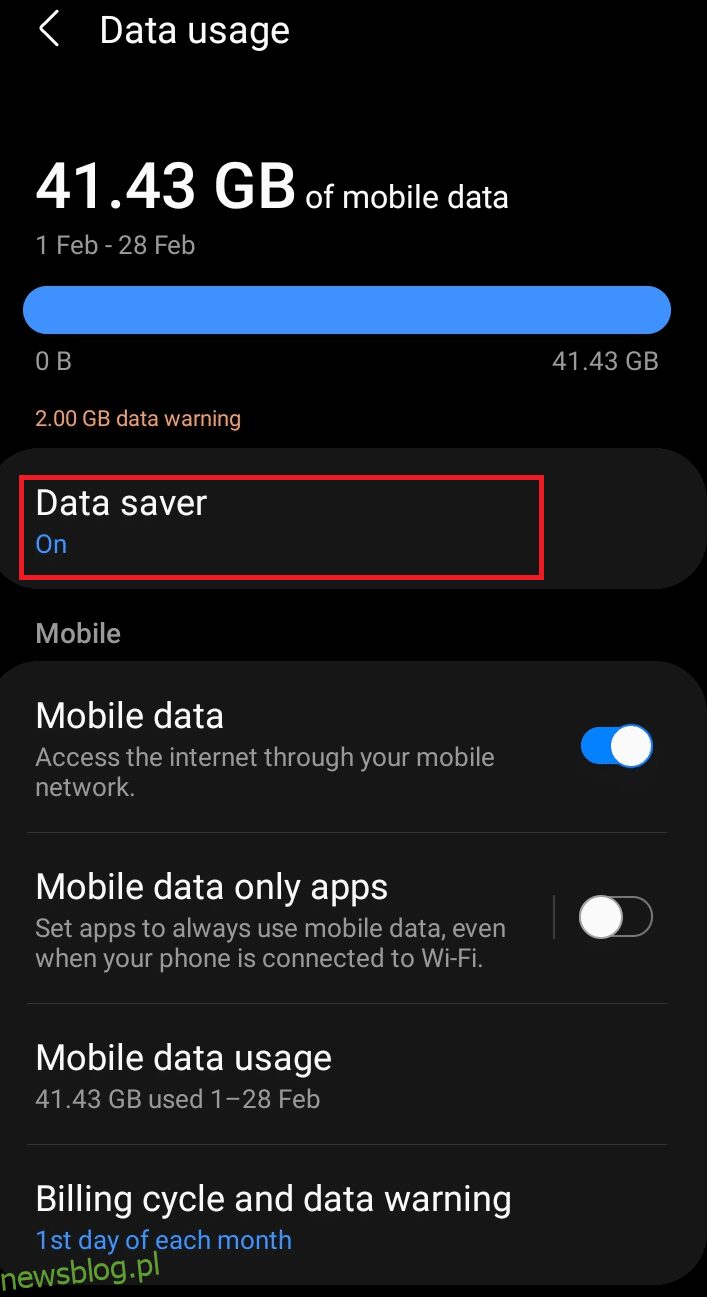
4. W menu Oszczędzanie danych wyłącz opcję Włącz teraz, aby ją wyłączyć.
5. Następnie dotknij opcji Dozwolone korzystanie z danych, gdy Oszczędzanie danych jest włączone.
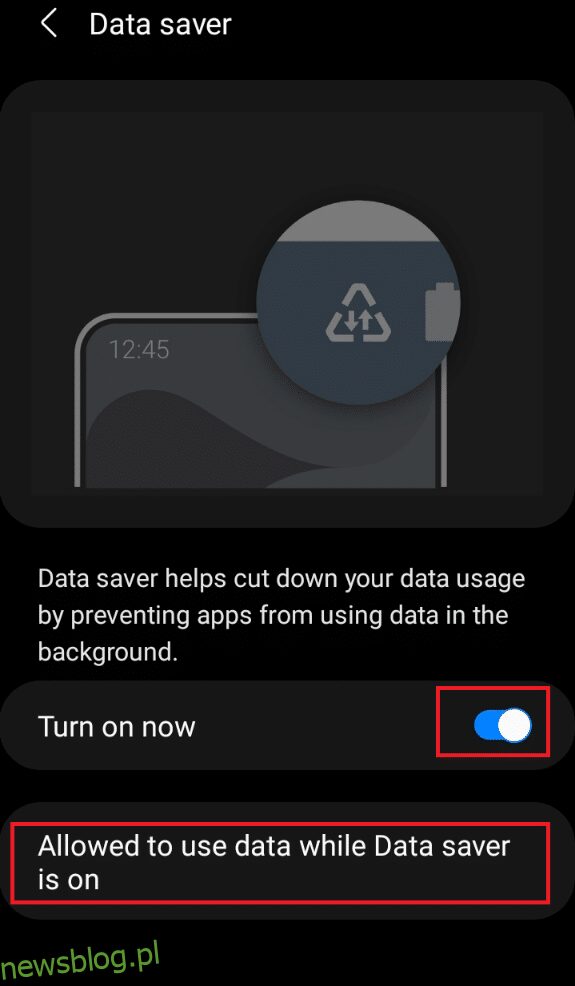
6. Teraz wyszukaj Snapchat i włącz go.
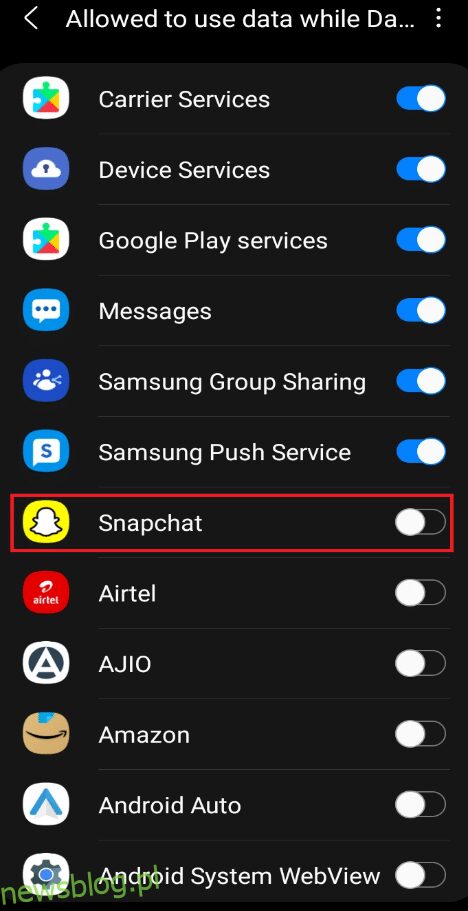
7. Teraz sprawdź, czy możesz automatycznie ładować snapy po usunięciu ograniczeń. Jeśli nie, wypróbuj następną poprawkę.
Metoda 9: Zwolnij Snapchata z ograniczeń dotyczących oszczędzania baterii
Podobnie jak zwolnienie Snapchata z ograniczeń dotyczących oszczędzania danych, konieczne jest zwolnienie Snapchata z ograniczeń dotyczących oszczędzania baterii, jeśli poprzednia metoda nie działa. Wykonaj poniższe kroki, aby to zrobić:
1. Otwórz aplikację Ustawienia na swoim telefonie z Androidem.
2. Stuknij opcję Konserwacja baterii i urządzenia, jak pokazano.
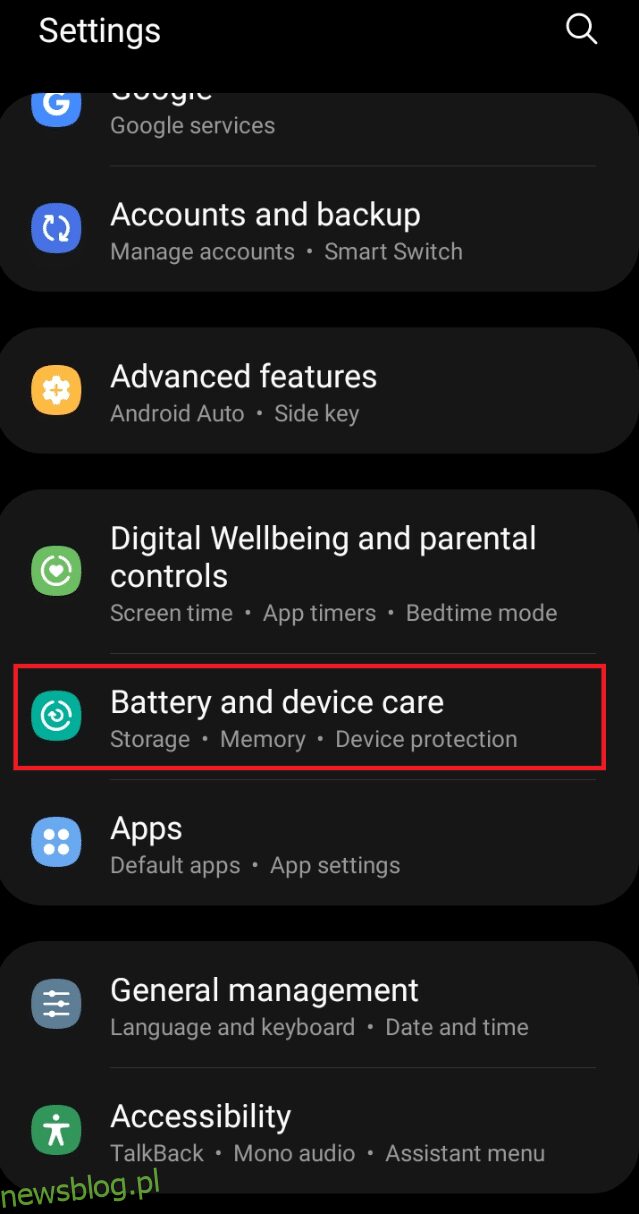
3. Na stronie Konserwacja urządzenia dotknij podświetlonej opcji Bateria.
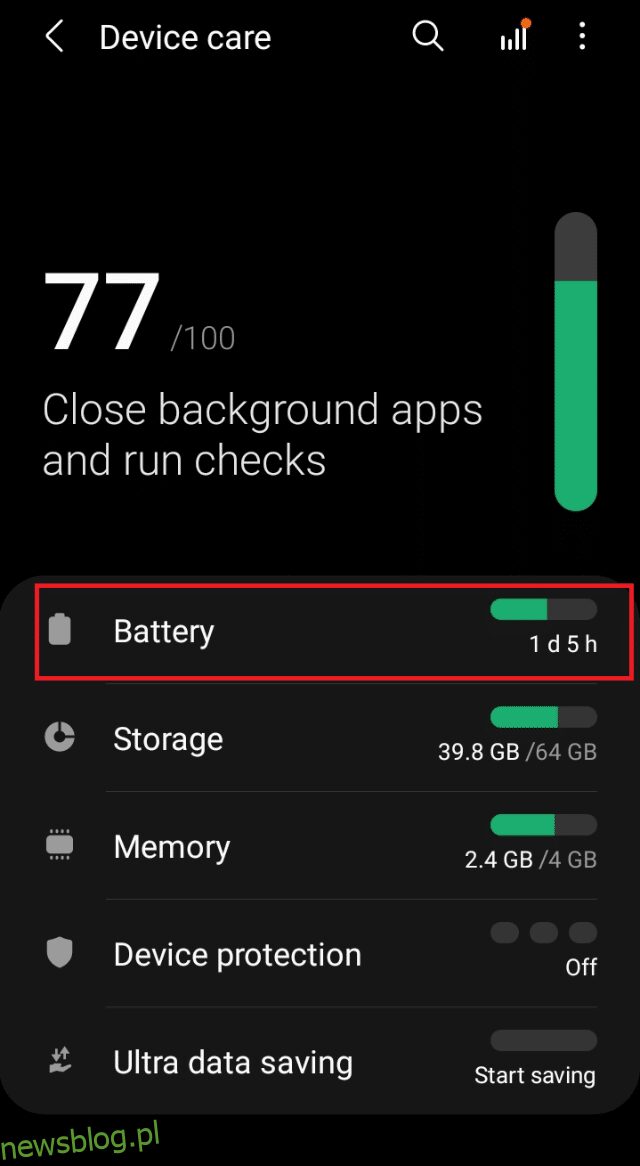
4. Upewnij się, że opcja Tryb oszczędzania energii jest wyłączona, aby wyłączyć oszczędzanie baterii.
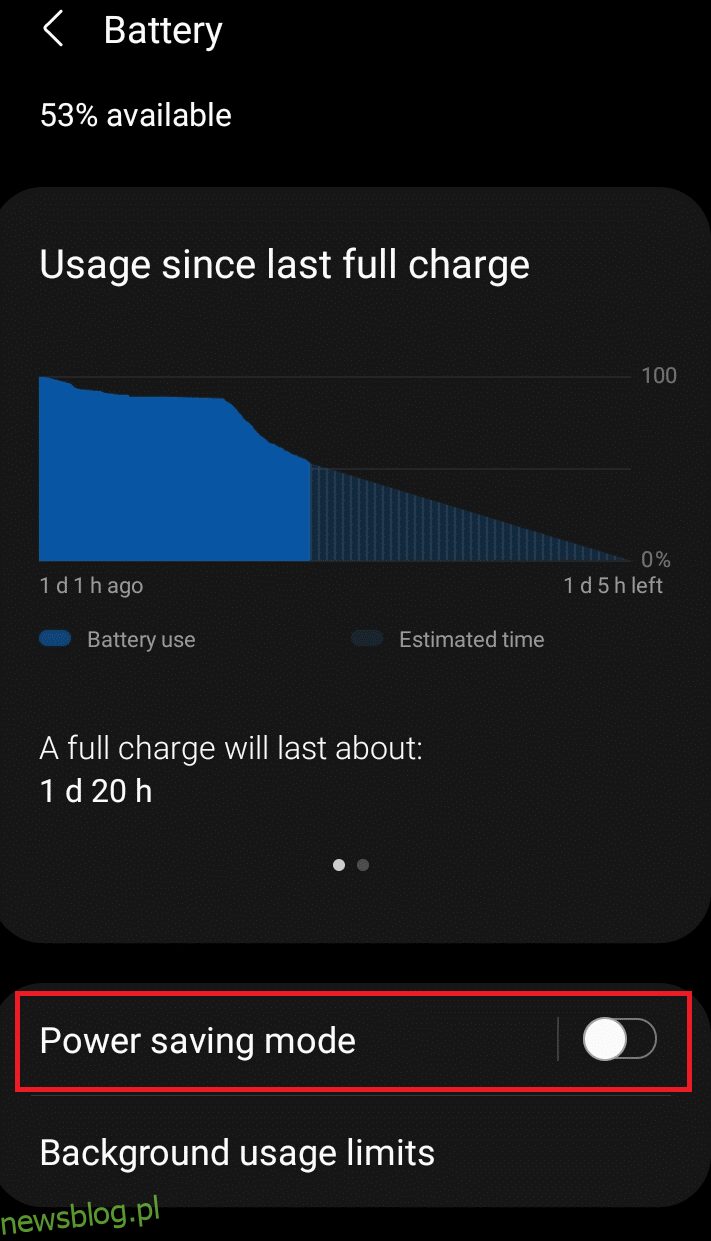
5. Ponownie przejdź do opcji Ustawienia i dotknij Aplikacje, jak pokazano.
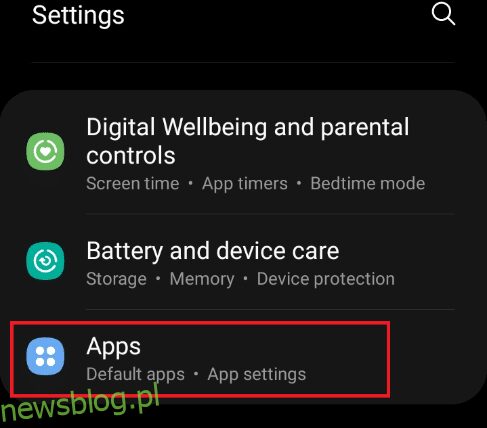
6. Tutaj dotknij aplikacji Snapchat, jak pokazano na ilustracji.
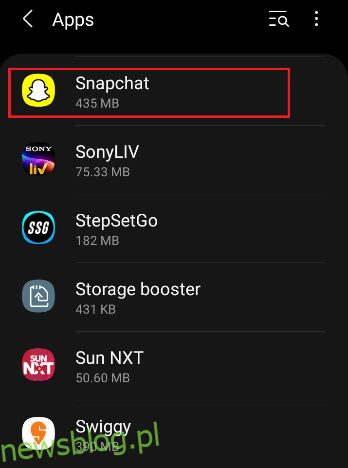
7. Na stronie informacyjnej aplikacji Snapchat dotknij opcji Bateria.
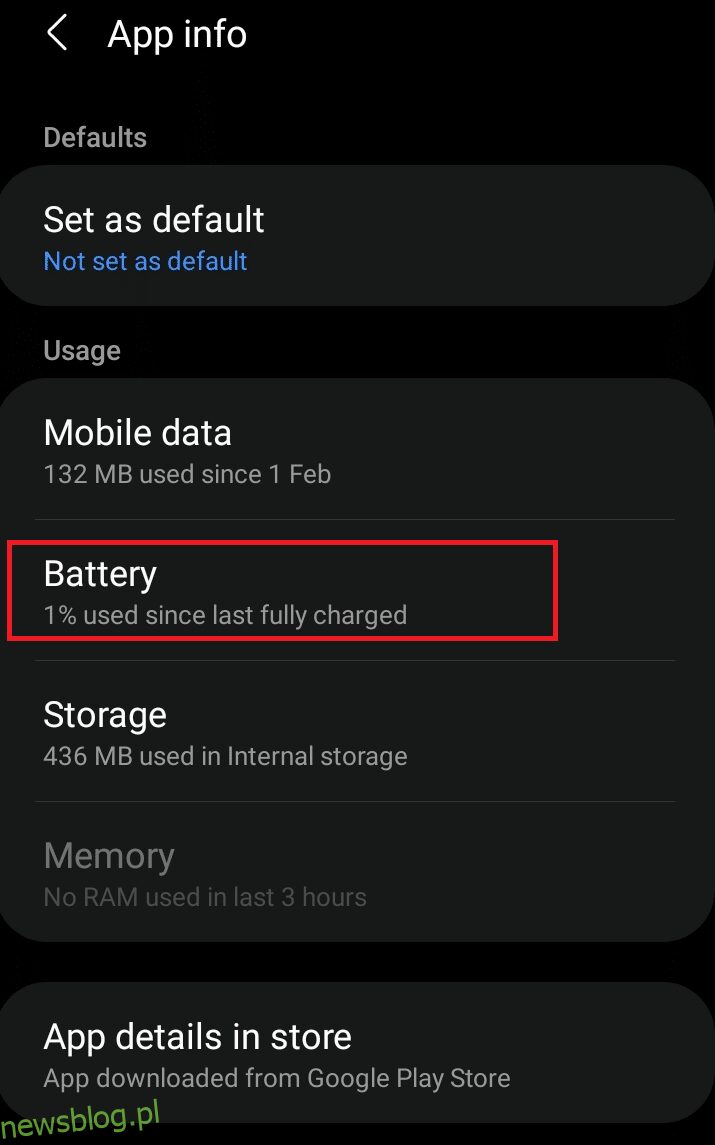
8. Włącz opcję Zezwalaj na aktywność w tle w sekcji Zarządzaj zużyciem baterii.
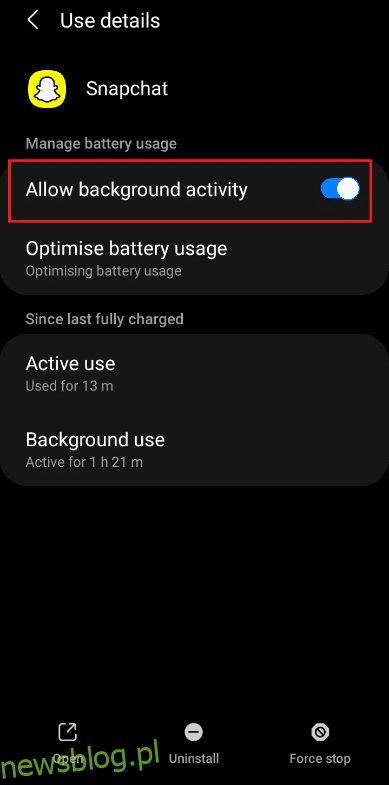
Metoda 10: Włącz uprawnienia aplikacji
Jeśli żadna z powyższych metod nie działa w celu naprawienia problemu Snapchat nie ładuje Stories, istnieje możliwość, że Snapchat nie uzyska pozwolenia na lokalizację, przechowywanie i inne elementy z telefonu. Wykonaj poniższe kroki, aby sprawdzić, a następnie włączyć wyłączone uprawnienia Snapchata, w zależności od przypadku:
1. Otwórz aplikację Snapchat na swoim telefonie.
2. Przejdź do strony Ustawienia, jak zrobiono wcześniej.
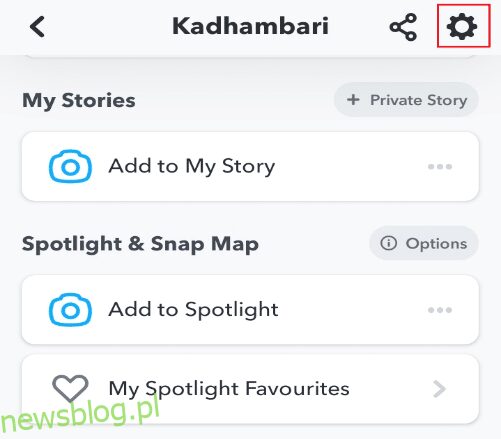
3. W tym miejscu dotknij opcji Zezwolenie w sekcji Prywatność.
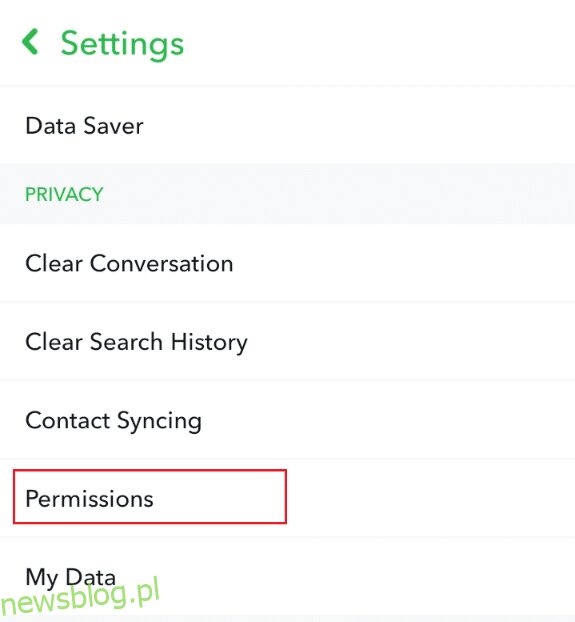
4. Włącz wszystkie wymagane uprawnienia aplikacji, dotykając opcji Dotknij, aby włączyć, jak pokazano poniżej.
Uwaga: Lokalizacja jest używana jako przykład poniżej. Upewnij się, że włączyłeś również wszystkie inne uprawnienia.
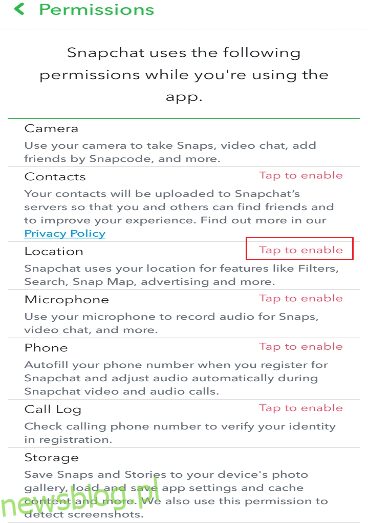
5. Na karcie Zezwolenie na lokalizację stuknij Zezwalaj przez cały czas, aby zawsze zapewniać dostęp do lokalizacji dla tej aplikacji.
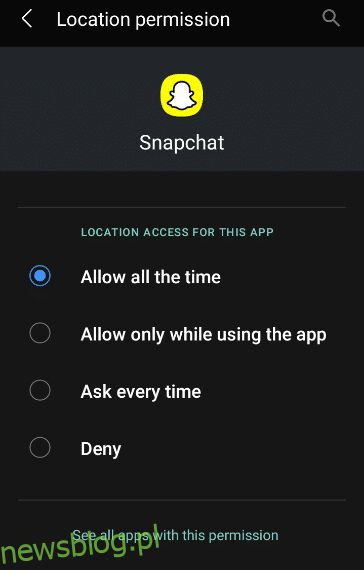
6. Na koniec zamknij i ponownie otwórz Snapchata i spróbuj załadować snapy lub historie.
Metoda 11: Usuń pamięć podręczną aplikacji
Pamięć podręczna to proces tymczasowego przechowywania danych w pamięci procesora. Wszystkie aplikacje mają pamięć podręczną dla wydajnego działania, ale czasami przeciążenie pamięci podręcznej wpływa na aplikację, powodując błędy ładowania. Dlatego wykonaj podane kroki i usuń pamięć podręczną Snapchata:
1. Uruchom Snapchata na swoim urządzeniu.
2. W swoim Profilu stuknij ikonę Ustawienia koła zębatego obecną w prawym górnym rogu.
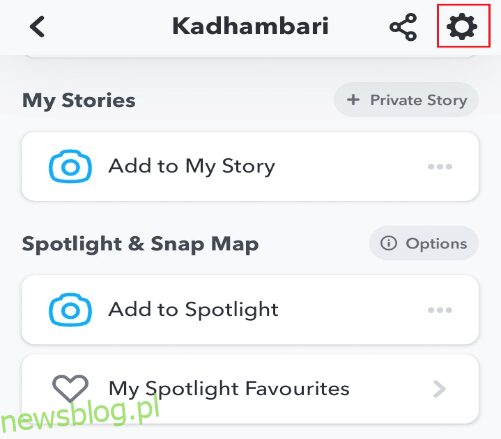
3. Na stronie Ustawienia Snapchata dotknij opcji Wyczyść pamięć podręczną w sekcji Działania na koncie.
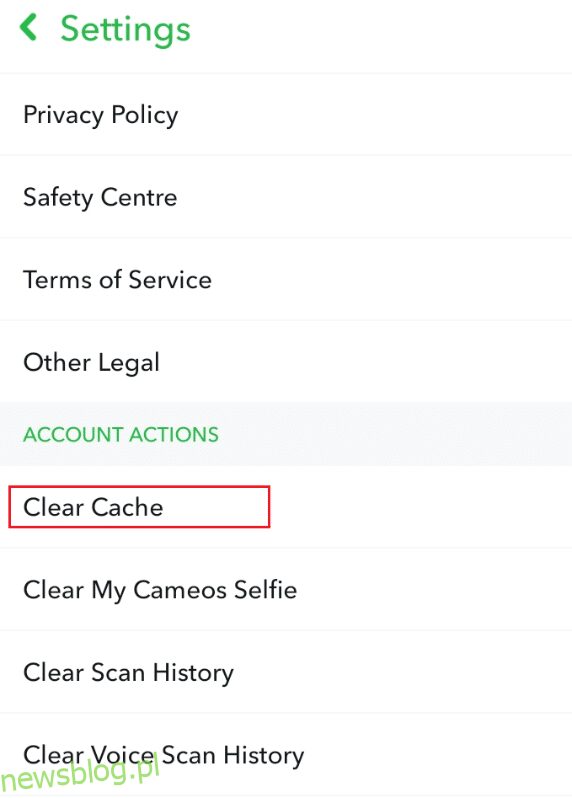
4. Pojawi się wyskakująca zakładka. Stuknij opcję Kontynuuj, aby wyczyścić pamięć podręczną aplikacji.
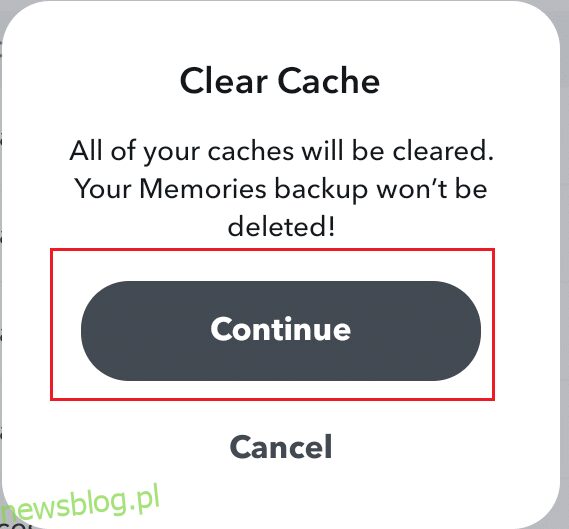
5. Po wyczyszczeniu pamięci podręcznej zamknij i ponownie uruchom Snapchata.
Metoda 12: Wyczyść rozmowy Snapchata
Wyczyszczenie rozmów w aplikacji Snapchat może prawdopodobnie naprawić problem z ładowaniem historii przez Snapchata.
Uwaga: Wyczyszczenie czatów nie powoduje usunięcia wysłanych ani zapisanych wiadomości.
1. Uruchom aplikację Snapchat na swoim telefonie komórkowym.
2. Przejdź do swojego profilu i dotknij ikony ustawień, jak pokazano poniżej.
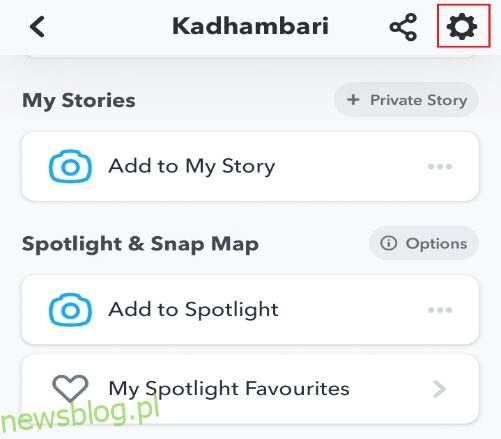
3. Stuknij opcję Wyczyść rozmowę w sekcji Prywatność, jak pokazano.
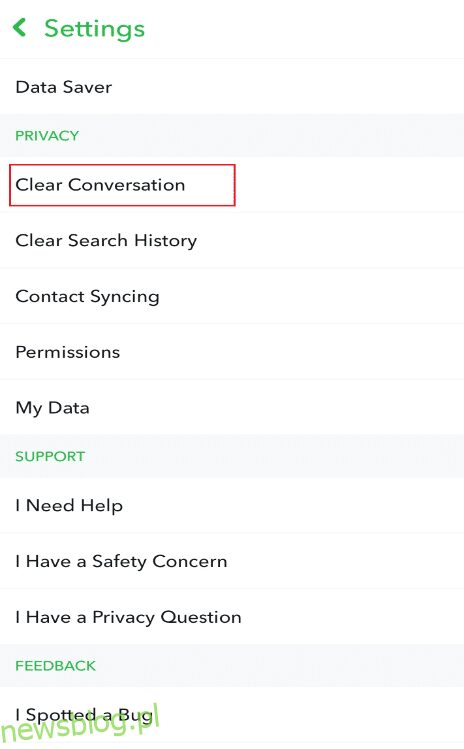
4. Następnie dotknij krzyżyka dla rozmów znajomego, jak pokazano.
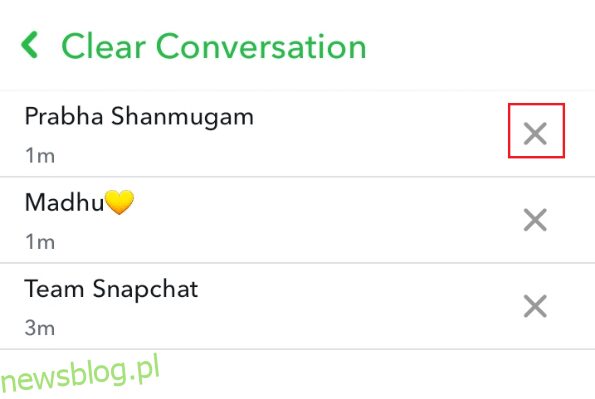
5. Na wyskakującej karcie stuknij Wyczyść, aby wyczyścić wybraną rozmowę.
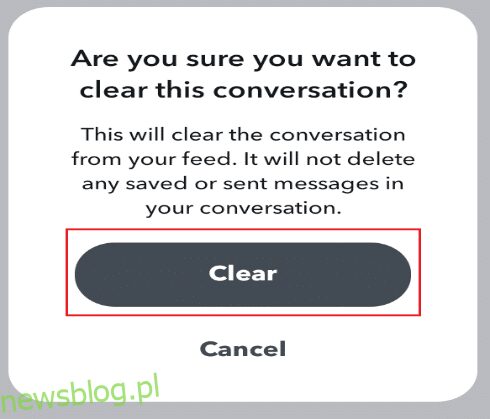
6. Powtórz to samo dla wszystkich rozmów i ponownie otwórz aplikację.
Metoda 13: Usuń i dodaj znajomych w Snapchacie
Jeśli Snapchat nie załaduje Stories problem będzie się powtarzał nawet po wyczyszczeniu rozmowy, inną opcją jest usunięcie użytkownika, którego snapy lub historie nie możesz załadować, i ponowne ich dodanie. Wykonaj poniższe kroki:
Uwaga: Należy tutaj zauważyć, że spowoduje to usunięcie wszystkich wcześniej wysłanych i odebranych snapów.
1. Uruchom aplikację Snapchat na swoim telefonie.
2. Przejdź do swojego Profilu i dotknij Moi znajomi, jak pokazano na ilustracji.
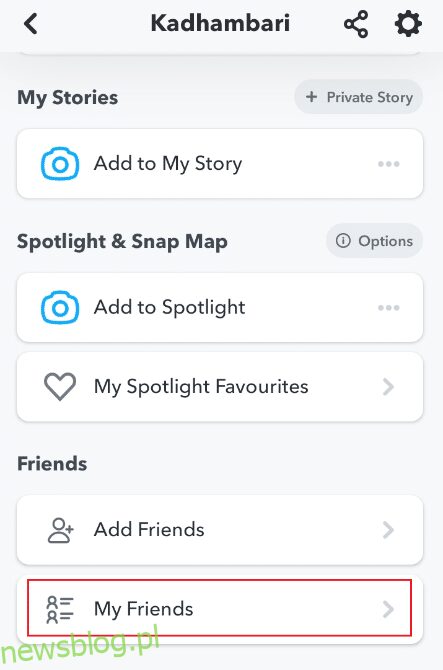
3. Wybierz imię znajomego z listy.
4. Stuknij Wyświetl przyjaźń, jak pokazano poniżej.
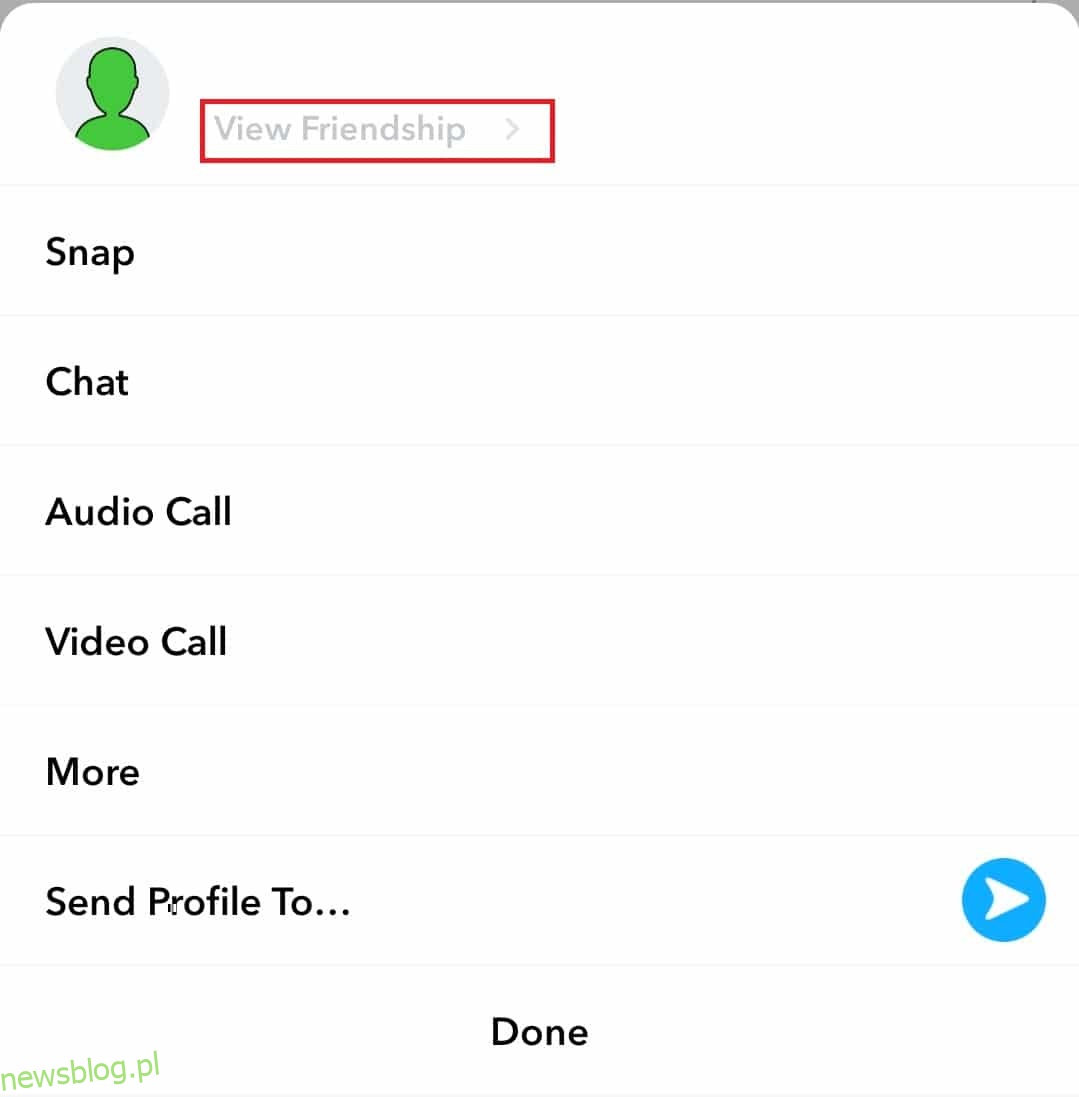
5. Stuknij ikonę z trzema kropkami w prawym górnym rogu ekranu.
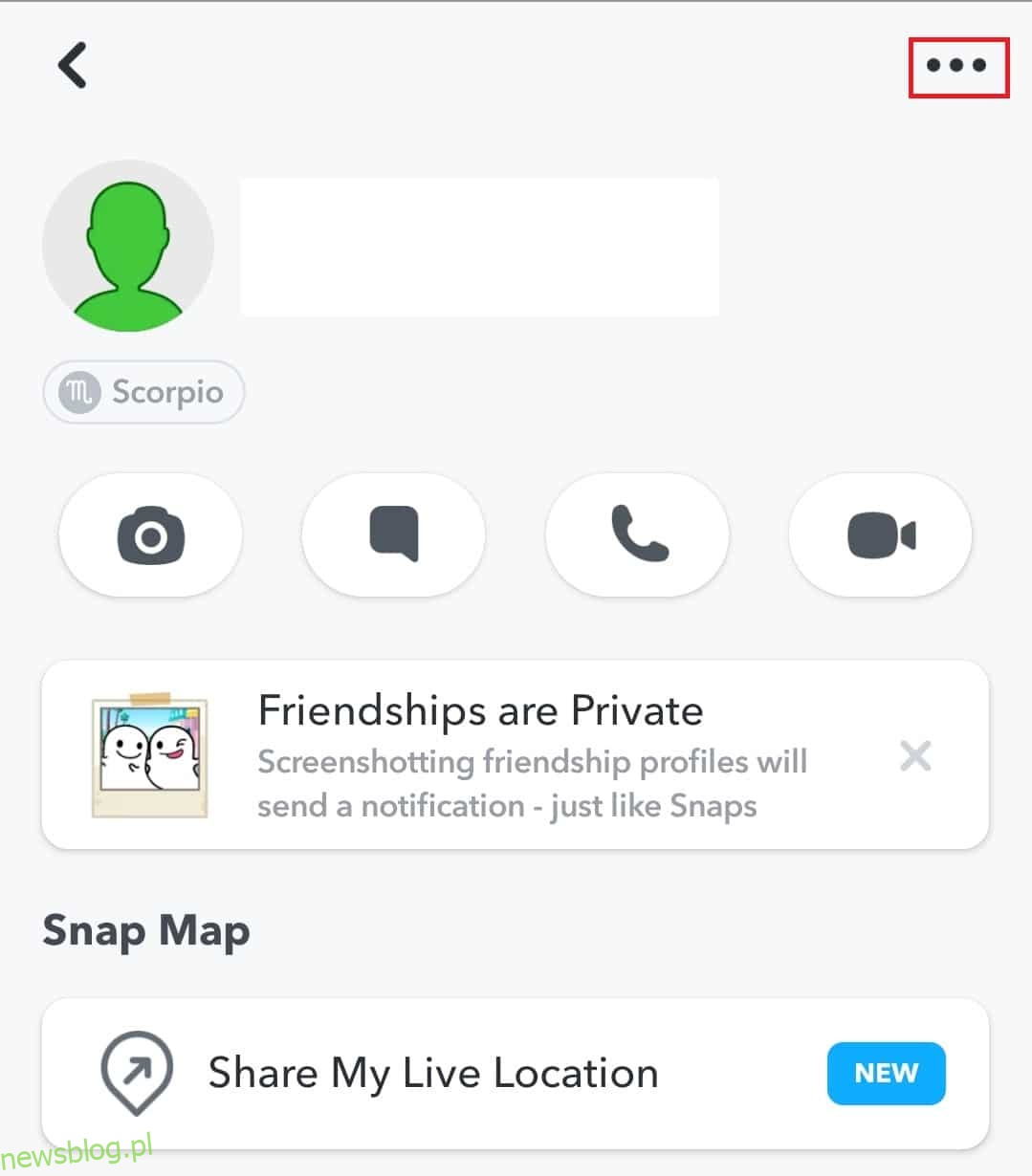
6. Stuknij Usuń znajomego.
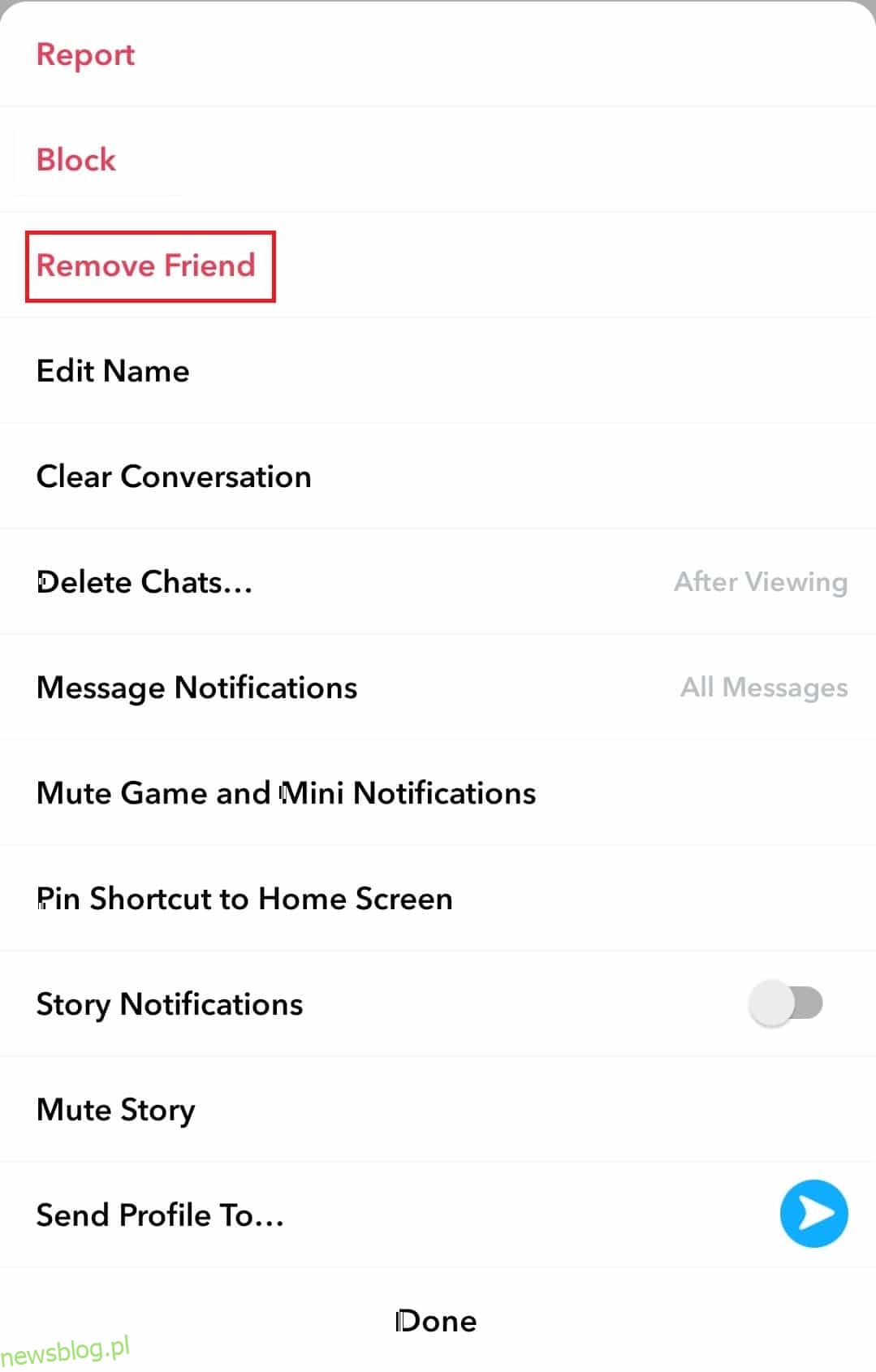
7. Następnie wybierz Usuń na wyskakującej stronie, jak pokazano poniżej.
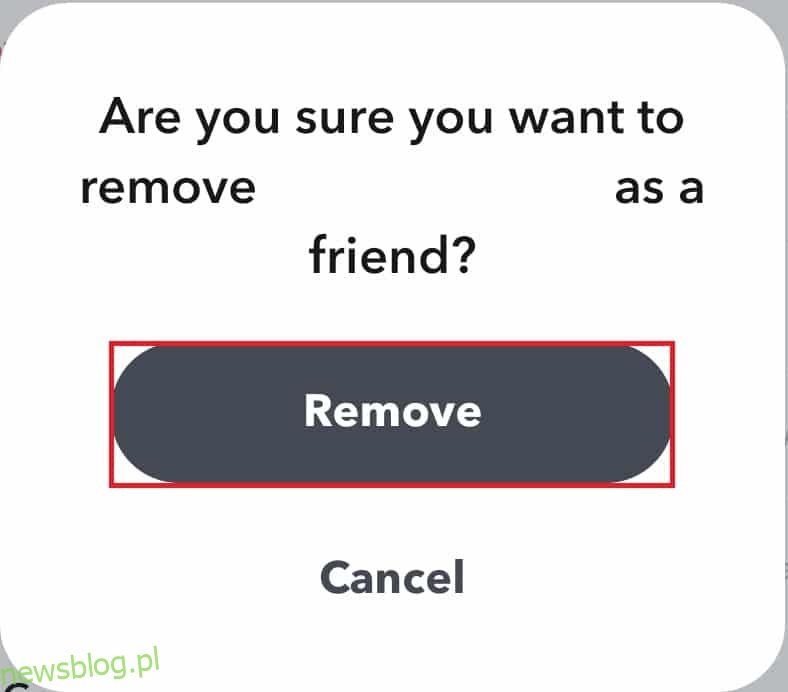
8. Po usunięciu zamknij aplikację.
9. Następnie uruchom go ponownie i przejdź do strony Profil.
10. Stuknij Dodaj znajomych.
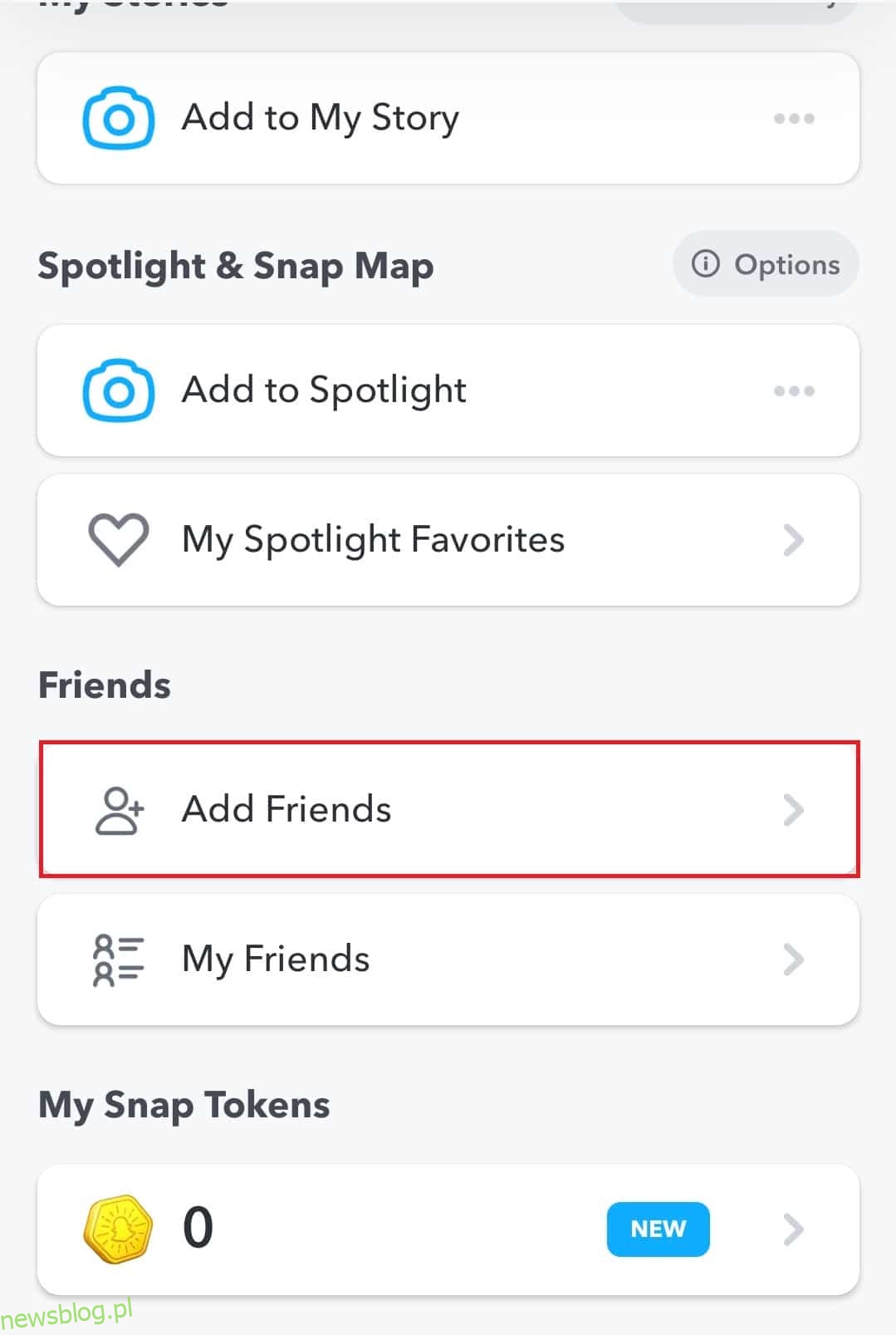
11. Wyszukaj imię znajomego i dodaj je ponownie.
Metoda 14: Zainstaluj ponownie aplikację
Jeśli żadna z powyższych metod nie zadziałała, aby rozwiązać problem Snapchata nie ładuje Stories, ostateczną opcją jest odinstalowanie aplikacji z telefonu i ponowne jej zainstalowanie.
1. Długo naciśnij aplikację Snapchat i dotknij opcji Odinstaluj, aby ją usunąć.
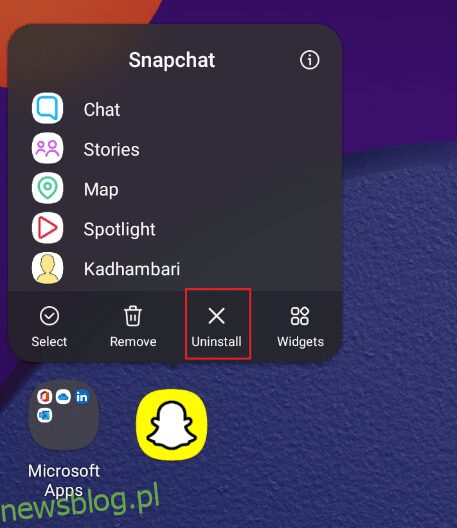
2. Następnie uruchom Sklep Play i wyszukaj Aplikacja Snapchat.
3. Stuknij Zainstaluj, aby pobrać najnowszą wersję Snapchata na swój telefon komórkowy, jak pokazano.
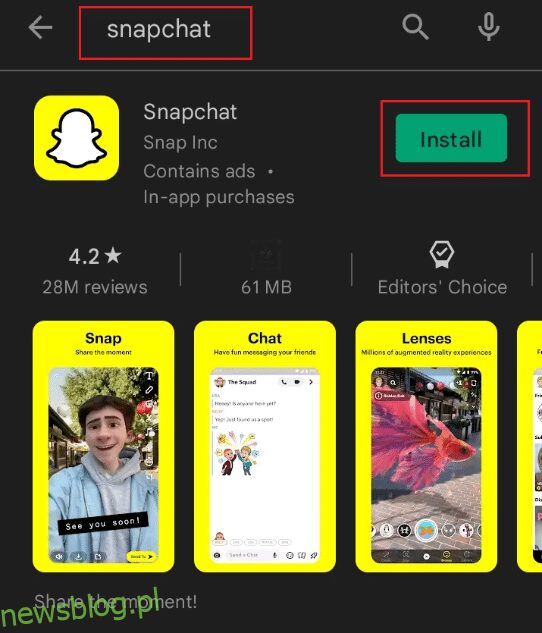
4. Teraz zaloguj się na swoje konto Snapchat i ciesz się jego używaniem.
***
Mamy nadzieję, że ten przewodnik był pomocny i można było naprawić Snapchat, który nie ładuje snapów ani problemów z historiami. Daj nam znać, która metoda zadziałała najlepiej. Jeśli masz jakieś pytania lub sugestie, możesz je umieścić w sekcji komentarzy.